兄弟打印机更换墨粉后怎么清零 兄弟打印机更换墨粉后如何清理
更新时间:2023-11-04 16:18:08作者:qiaoyun
打印机在打印的时候都会用到墨粉,当墨粉使用完了之后是需要更换墨粉的,更换之后要进行清零才可以正常使用,可是近日有用户不知道兄弟打印机更换墨粉后怎么清零,其实根据面板按钮就可以了,本文这就给大家详细介绍一下兄弟打印机更换墨粉后的详细清理方法。
方法如下:
1、首先更换墨粉,更换后,点击面部上的“功能”键。
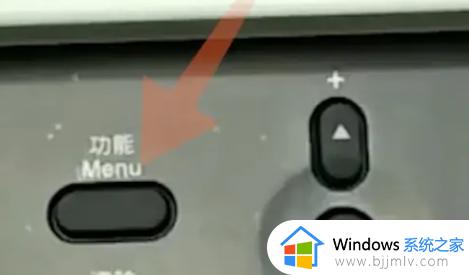
2、接着通过“+号”键进行翻页,找到“设备信息”

3、选择设备信息后,点击“OK”键。
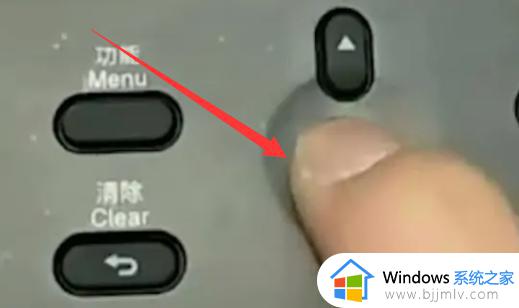
4、再按下右边“启动”键。
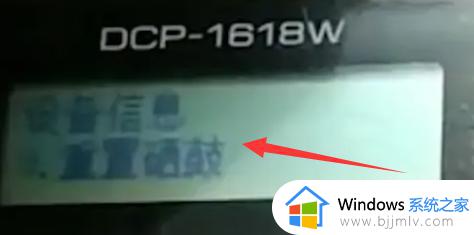
5、最后使用“+号”键,将左边数字翻到“11”再按下“OK”。最后等待运行完成就能清零了。
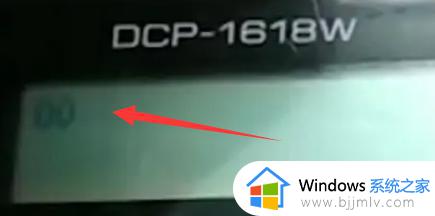
以上就是兄弟打印机更换墨粉后如何清理的详细内容,有需要的用户们可以参考上述方法步骤来进行更换,希望帮助到大家。
兄弟打印机更换墨粉后怎么清零 兄弟打印机更换墨粉后如何清理相关教程
- dcp7080打印机墨盒清零方法 兄弟打印机dcp7080加完墨怎么清零
- 联想打印机更换墨粉后怎么清零 联想打印机更换完墨粉后的清理步骤
- 理光打印机更换墨粉盒教程 理光打印机怎么换墨粉盒
- 兄弟7080d清零方法 兄弟7080d打印机如何清零
- 联想lj2655dn更换墨粉后怎么清零 联想lj2655dn墨粉清零教程
- m7400打印机清零方法 联想m7400更换墨粉盒怎么清零
- 兄弟打印机驱动如何安装 兄弟打印机驱动安装方法
- 奔图打印机m6202w如何加墨粉 奔图打印机m6202w加墨粉的步骤
- 兄弟打印机连接wifi的步骤 兄弟打印机咋连接wifi
- 兄弟打印机打印只有一半内容怎么办 兄弟打印机打印出来一半有字一半没有如何解决
- 惠普新电脑只有c盘没有d盘怎么办 惠普电脑只有一个C盘,如何分D盘
- 惠普电脑无法启动windows怎么办?惠普电脑无法启动系统如何 处理
- host在哪个文件夹里面 电脑hosts文件夹位置介绍
- word目录怎么生成 word目录自动生成步骤
- 惠普键盘win键怎么解锁 惠普键盘win键锁了按什么解锁
- 火绒驱动版本不匹配重启没用怎么办 火绒驱动版本不匹配重启依旧不匹配如何处理
电脑教程推荐
win10系统推荐